Studio Talend 7.3で共有モデルを有効化
Studio Talend 7.3.1では共有モードがサポートされているため、Studio Talend 7.3.1がインストール済みであるマシンのどのユーザーでも、さまざまな設定やワークスペースで作業できるようになります。
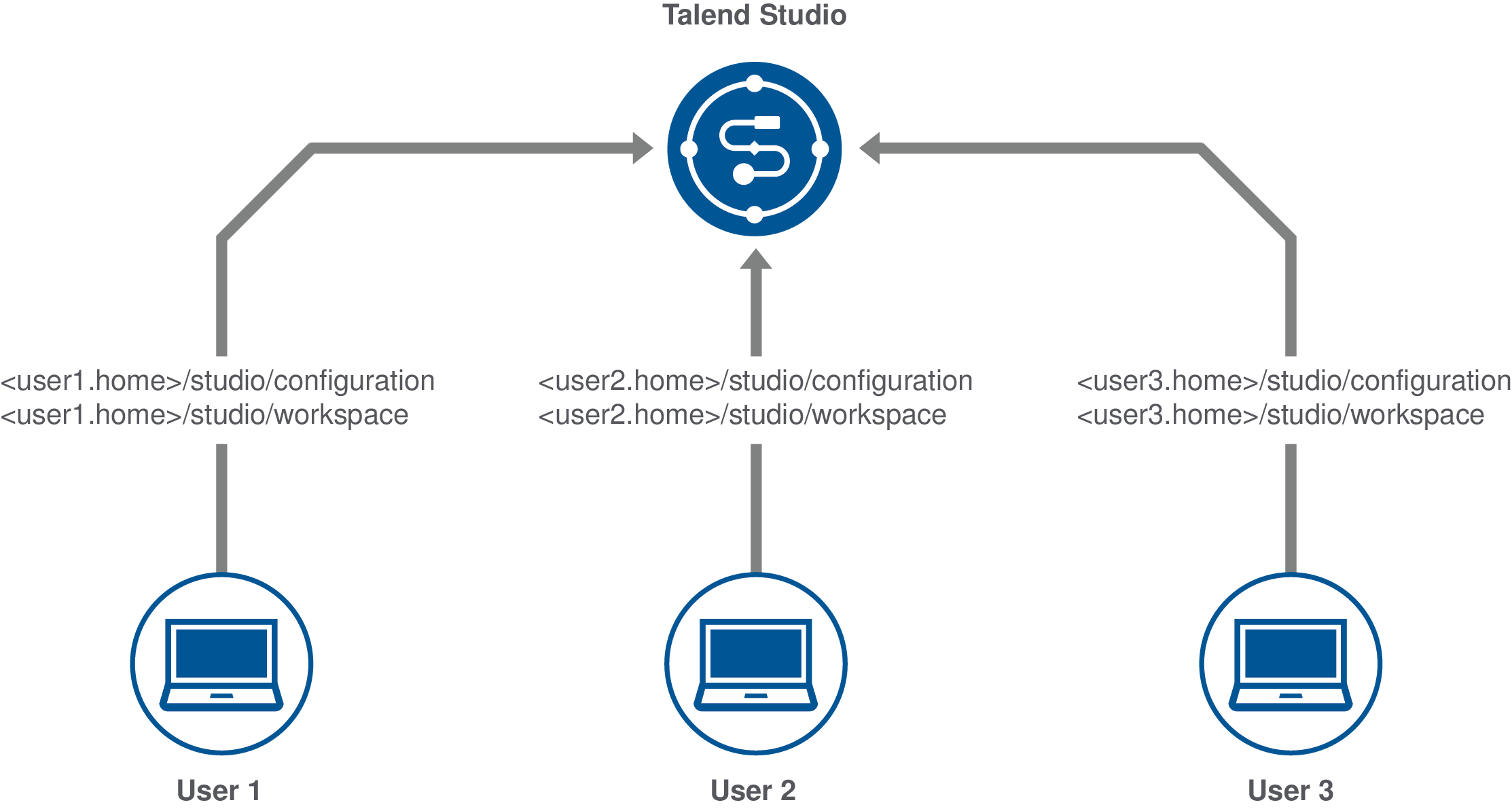
情報メモ注: 推奨合計メモリは1ユーザーの推奨メモリに接続ユーザー数を乗じたものです。
このタスクについて
次の手順では、Studio Talendの共有モードを有効にする方法を示します。
手順
このページは役に立ちましたか?
このページまたはコンテンツに、タイポ、ステップの省略、技術的エラーなどの問題が見つかった場合は、お知らせください。改善に役立たせていただきます。
